
Sí, esto significa que puede adjuntar el mouse habitual a la tableta y un puntero de ratón con todas las funciones aparecerá en la pantalla, o conectará el gamepad desde la Xbox 360 y reproducirá el emulador Dandy o cualquier juego (por ejemplo, asfalto) La gestión del joystick. Cuando conecte el teclado, puede usarlo para configurar el texto, así como muchas combinaciones de teclas estándar estarán disponibles.
Conexión de ratón, teclado y gamepad USB
En la mayoría de los teléfonos y tabletas Android, no hay un puerto USB de tamaño completo, por lo que insertar dispositivos periféricos directamente en ellos no funcionará. Para hacer esto, necesitará un cable USB OTG (en movimiento), que hoy se vende en casi cualquier salón celular, y su precio es de aproximadamente 200 rublos. ¿Qué es OTG? El cable USB OTG es un adaptador simple, que en un lado tiene un conector que le permite conectarlo al teléfono o la tableta, en el otro: el conector USB estándar al que puede conectar varios dispositivos.
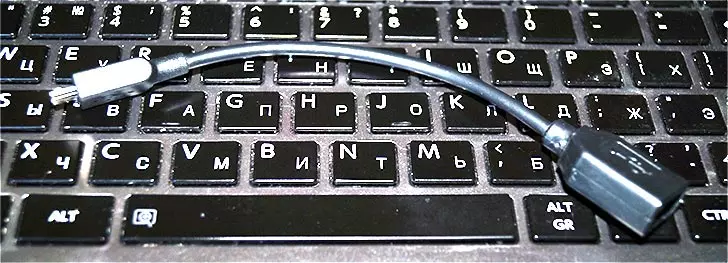
Cable OTG
Con la ayuda del mismo cable, puede conectar una unidad flash USB o incluso un disco duro externo a Android, pero en la mayoría de los casos no lo verá "para que Android viera una unidad flash, necesitas hacer algunas manipulaciones, que De alguna manera escribiré.
Nota: No todos los dispositivos que ejecutan dispositivos periféricos de soporte de Android de Google a través del cable USB OTG. Algunos de ellos no tienen el soporte de hardware necesario. Por ejemplo, puede conectar el mouse y el teclado a la tableta Nexus 7, pero el teléfono Nexus 4 no necesita trabajar con ellos. Por lo tanto, antes de comprar el cable OTG, es mejor mirar primero a Internet, ¿puede su dispositivo trabajar con él?
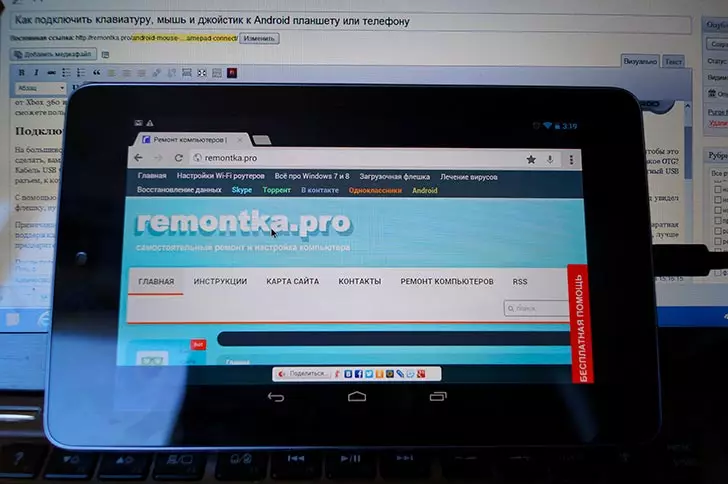
Administración de ratones de Android
Después de tener un cable, simplemente conecte el dispositivo deseado a través de él: todo debe ganar sin ninguna configuración adicional.
Ratones inalámbricos, teclados y otros dispositivos.
No se puede decir que el cable USB OTG es la mejor solución para usar dispositivos adicionales. Los cables innecesarios, así como los que no son todos los dispositivos Android, admiten OTG, todo esto habla a favor de las tecnologías inalámbricas.

Si su dispositivo no es compatible con OTG o desea realizar sin cables, puede conectar fácilmente los ratones, el teclado y la gamepad inalámbricos a través de Bluetooth a una tableta o un teléfono. Para hacer esto, simplemente haga un dispositivo periférico visible, vaya a la configuración de Android Bluetooth y seleccione qué desea conectarse exactamente.
Usando Gamepad, Ratón y Teclado en Android
Para usar todos estos dispositivos Android es bastante simple, los problemas pueden ocurrir solo con los controladores de juegos, ya que no todos los juegos son compatibles. De lo contrario, todo funciona sin ajustes y raíces.
- Teclado Le permite escribir texto en los campos destinados a esto, mientras ve un espacio más grande en la pantalla, a medida que desaparece el teclado de la pantalla. Muchas combinaciones clave están funcionando: Alt + Tab Para cambiar entre las últimas aplicaciones, CTRL + X, CTRL + C y V, para copiar e insertar texto.
- Ratón Se manifiesta con la apariencia de un puntero familiar en la pantalla que puede controlar la misma manera que generalmente administra los dedos. No hay diferencias de trabajar con él para una computadora regular.
- Gamepad Puede usar para navegar por la interfaz Android y para iniciar aplicaciones, pero no se puede decir que esta es la forma más conveniente. Una forma más interesante es usar Gamepad en juegos que apoyan los controladores de juegos, por ejemplo, en Super Nintendo, Sega y otros emuladores.
Eso es todo. Alguien estará interesado, si escribo sobre cómo hacer una tarifa: ¡Convierte un dispositivo Android en un mouse y un teclado para una computadora?
